Par Selena KomezMis à jour en avril 08, 2020
[Résumé]: Perte ou suppression accidentelle de contacts sur Samsung Galaxy S9 / S9 +? Voici trois solutions de récupération de contacts Samsung, vous aidant à récupérer des contacts à partir du Galaxy S9 / S9 +, vous pouvez récupérer toutes les informations importantes telles que le nom du contact, le numéro de téléphone, l'e-mail, l'adresse, etc.
La perte de contacts peut être un problème, même si vous utilisez votre appareil avec précaution, il y a plusieurs raisons principales à la perte de contacts sur votre Samsung Galaxy S9 / S9 Plus. Par exemple, le système Android est corrompu, supprimé accidentellement, attaque de virus sur votre téléphone, supprimé certains contacts, puis vous avez réalisé plus tard que vous en aviez besoin et que vous souhaitez restaurer, et d'autres. Peu importe la cause qui vous fait perdre des contacts sur l'appareil, vous pouvez être impatient de récupérer des contacts de Samsung Galaxy S9 / S9 + dès que possible, vous avez besoin d'une récupération de contact professionnelle Samsung.
Vous voudrez peut-être lire:
Comment faire pour récupérer des photos supprimées de Samsung Galaxy S9 / S9 +
Comment sauvegarder des données de Samsung Galaxy S9 / S10 sur PC
Récupérer des contacts sur Samsung Galaxy S9
Ce Récupération des contacts Samsung - Récupération de Données Android est la meilleure option pour vous, à restaurer les contacts supprimés de Samsung Galaxy S9 en quelques clics seulement. Non seulement les contacts, mais aussi d'autres types de données Android peuvent être restaurés par programme, comme les SMS, les photos, les vidéos, l'historique des appels, l'audio, les messages WhatsApp et plus encore. Android Data Recovery est conçu pour récupérer les données supprimées sur Android dans toutes les circonstances de perte de données, y compris supprimées par erreur, mise à jour du système Android, salle système Android, attaque de virus, etc. Android Data Recovery fonctionne bien sur la plupart des appareils Android, par exemple, Samsung Galaxy S20 / s10 / S9 / S8 / S7 / S6 / S5, HTC, Lenovo, Motorola, Huawei, Google Pixel, Xiaomi, ZTE, etc.


Partie 1: Récupérer les contacts supprimés de Samsung Galaxy S9
Étape 1: Exécutez le programme et connectez le Samsung Galaxy S9 à l'ordinateur
Pour commencer, exécutez le programme de récupération de données Android sur l'ordinateur, cliquez sur "Récupération de Données Android»Sur la page d'accueil du programme. Ensuite, veuillez connecter votre téléphone Samsung Galaxy S9 à l'ordinateur via un câble USB.

Étape 2: Autoriser le programme Connectez Samsung à l'ordinateur
Cliquez s'il vous plait "OK”Sur le téléphone et continuez, laissez le programme détecter votre appareil sur l'ordinateur.

Étape 3.Sélectionnez le fichier de contacts à restaurer à partir de Samsung
Après avoir autorisé le programme à détecter votre appareil sur l'ordinateur, vous verrez cette fenêtre, différents types de fichiers peuvent être choisis pour être analysés par programme. Sélectionnez le "Contacts"Fichier à analyser par programme puis cliquez sur"Suivant" continuer.

Conseils: vous pouvez cliquer sur «Tout sélectionner» pour que toutes vos données Samsung soient analysées.
Étape 4: autoriser la numérisation et l'analyse des données sur Samsung
Vous obtiendrez une fenêtre comme suit sur votre appareil une fois que votre appareil aura été détecté par le programme. Appuyez sur “Autoriser”Sur votre appareil pour permettre au programme de rechercher sur votre appareil les données supprimées.

Remarque: assurez-vous que la batterie de votre téléphone est chargée à plus de 20% et maintenez la connexion entre votre téléphone et votre ordinateur.
Étape 5.Scan Samsung pour les données supprimées
Maintenant, le programme commencera à analyser les données sur votre téléphone.Le processus de numérisation ne vous coûtera que quelques minutes.

Étape 6: Récupérer les contacts supprimés de Samsung Galaxy S9
Lorsque l'analyse est terminée, vous êtes autorisé à prévisualiser toutes les données trouvées sur votre téléphone, y compris les contacts, les SMS, les photos, etc. Prévisualisez puis récupérez les données que vous souhaitez restaurer en cliquant sur "RécupérerBouton "sous le"Contacts”Fichier pour les sauvegarder sur l’ordinateur.



Partie 2: Récupération des contacts Galaxy S9 supprimés à partir de Samsung Cloud Backup
Sur les derniers modèles Samsung, la fonction «Samsung Cloud» est disponible, qui est un service de sauvegarde en ligne proposé par Samsung. Il permet de sauvegarder plusieurs données Samsung, y compris les contacts, le calendrier, les notes, la galerie et plus encore.
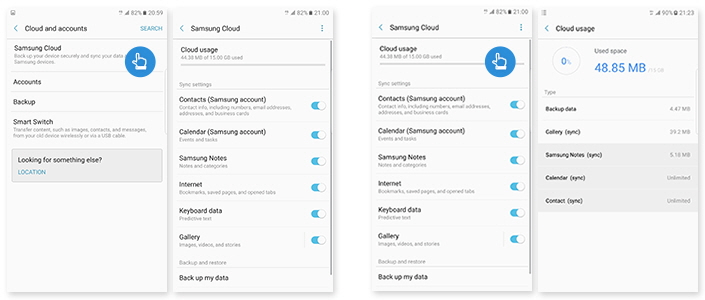
Pour restaurer les contacts supprimés de la sauvegarde sur le cloud Samsung, veuillez ouvrir l'application Paramètres sur votre téléphone et appuyez sur «Sauvegarder et réinitialiser». Sous l'onglet «Compte Samsung», appuyez sur «Restaurer». Ensuite, toutes les données précédemment sauvegardées seront synchronisées avec votre téléphone. Veuillez noter que le Wi-Fi doit être activé pour initialiser le service.
Partie 3: Récupérer les contacts supprimés de Gmail
Il vous permet de restaurer les contacts de votre appareil Samsung avec Gmail. Mais cela dépend si votre appareil Android est synchronisé avec votre compte Google ou non. Si ce n'est pas le cas, cette méthode ne pourrait pas aider. Mais si c'est le cas, veuillez suivre le guide ci-dessous pour récupérer vos contacts perdus depuis Gmail.
Étape 1. Lancez Gmail.
Étape 2. Accédez au menu déroulant «Gmail> Contacts» dans le coin supérieur gauche.
Étape 3. Dans le volet gauche de l'interface, vous pouvez voir une liste des contacts, veuillez cliquer sur «Plus> Restaurer».
Étape 4. Après cela, un menu contextuel devrait apparaître. Vous pouvez désormais choisir une heure et restaurer votre liste de contacts au cours des 30 derniers jours. Ensuite, cliquez sur «Restaurer» et le travail est terminé.
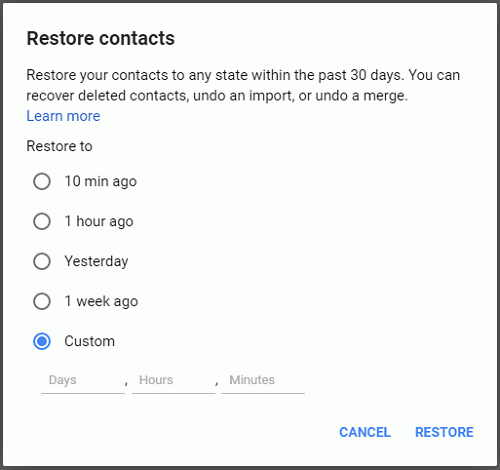
Partie 4: Comment empêcher les contacts de perdre du Samsung Galaxy S9
Pour éviter la perte de contacts de la carte SIM Samsung, vous pouvez essayer de changer de contact de cette carte SIM. C'est assez simple à gérer. Veuillez suivre les étapes ci-dessous.
Étape 1. Lancez l'application «Contact»
Accédez à l'application «Contacts» sur votre téléphone Samsung. Cliquez ensuite sur le bouton de menu ou sur le bouton «Plus» (peut ne pas être le même selon Android différent).
Étape 2. Exporter les contacts de la carte SIM vers Samsung
Veuillez naviguer vers «Paramètres> Contacts> Importer / Exporter des contacts> Exporter vers le stockage de l'appareil». Ensuite, vous devez choisir les contacts que vous souhaitez transférer dans la liste. Appuyez sur "Terminé" dans le coin supérieur droit et confirmez l'exportation.
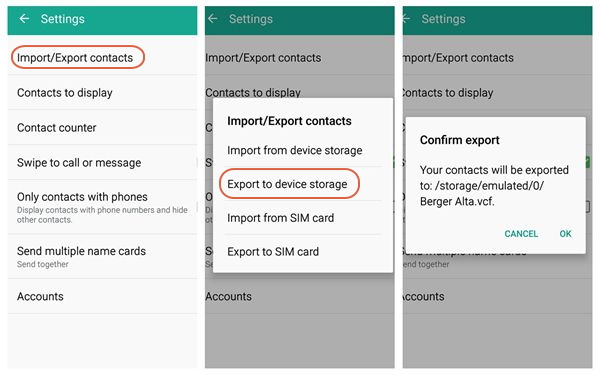
Étape 3. Importer des contacts sur une autre carte SIM
Comme vous avez enregistré les contacts importants pour vous lors de la dernière étape, veuillez retirer la carte SIM d'origine et en insérer une autre dans votre appareil. Accédez ensuite à «Paramètres> Contacts> Importer / Exporter des contacts> Exporter vers la carte SIM». Sélectionnez les contacts et confirmez pour les copier sur la carte SIM.
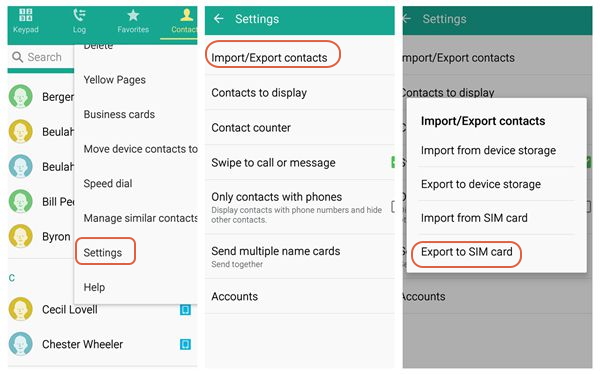
Articles connexes:
Comment récupérer des données supprimées de Samsung Galaxy S9
Comment récupérer des photos supprimées de Samsung Galaxy S9
Comment transférer des données iPhone vers le Samsung Galaxy S9
Comment transférer des données Android vers le Samsung Galaxy S9
Comment gérer le Samsung Galaxy S9 sur PC / Mac
Comment diffuser de la musique Apple sur le Samsung Galaxy S9
Commentaires
Rapide: vous pouvez vous identifier avant de pouvoir commenter.
Pas encore de compte. S'il vous plaît cliquez ici pour vous inscrire.

Chargement en cours ...









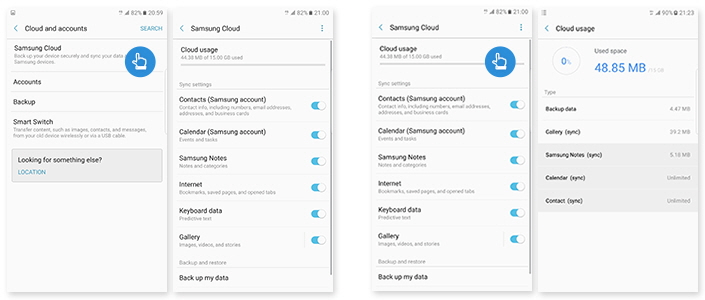
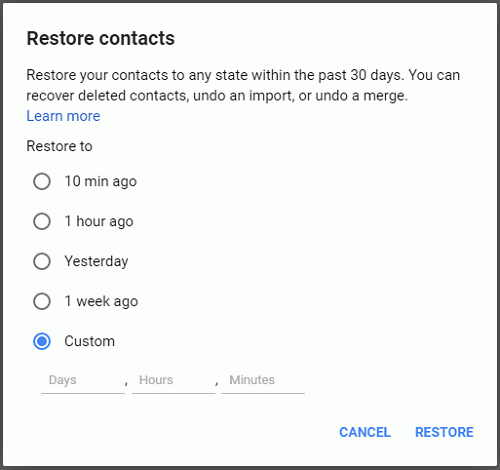
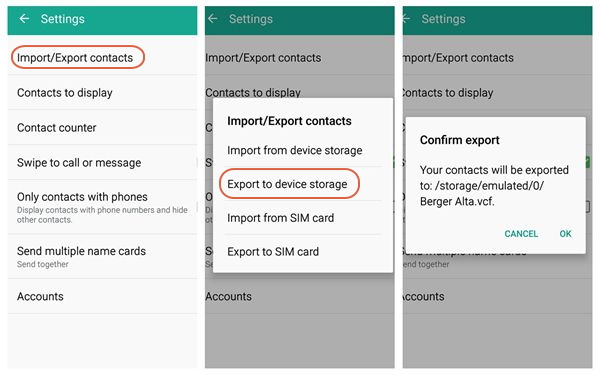
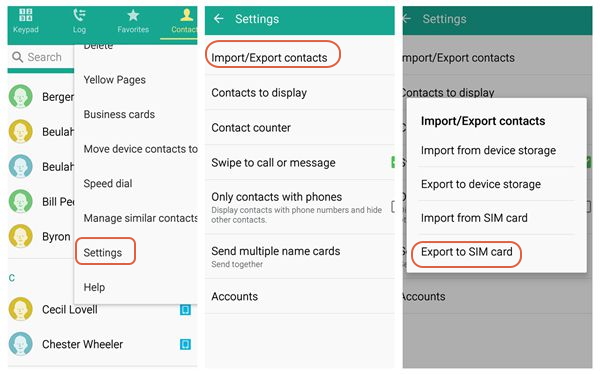








Pas encore de commentaire. Dis quelquechose...